oppo 手机扫描 OPPO手机扫描件的操作步骤
日期: 来源:小麦安卓网
在现代社会手机已经成为人们生活中不可或缺的重要工具,而OPPO手机的扫描功能更是为用户提供了便捷的操作体验。通过简单几步操作,便可完成扫描件的操作,让用户可以随时随地进行文档的扫描和存储,极大地提高了工作效率和便利性。接下来我们将详细介绍OPPO手机扫描件的操作步骤,让您轻松掌握这一功能。
OPPO手机扫描件的操作步骤
操作方法:
1将手机界面滑动到最左侧。 2点击快捷功能中的“扫文档”。
2点击快捷功能中的“扫文档”。 3在扫文档页面,点击左下角的相册图标。
3在扫文档页面,点击左下角的相册图标。 4点击需要扫描的文件。
4点击需要扫描的文件。 5选择文件后,点击右下角的“完成”。
5选择文件后,点击右下角的“完成”。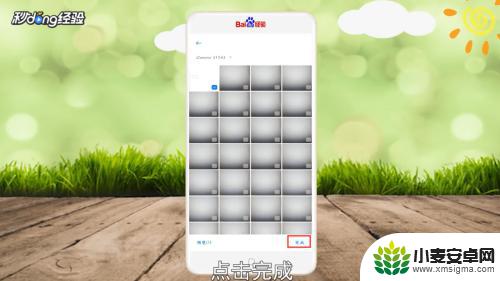 6点击右侧的三角图标。
6点击右侧的三角图标。 7点击“识别此页文字”。
7点击“识别此页文字”。 8识别文字后,点击“存储”。
8识别文字后,点击“存储”。 9页面出现选项,点击“便签”。
9页面出现选项,点击“便签”。 10总结如下。
10总结如下。
以上是oppo手机扫描的全部内容,如果遇到这种情况的用户,可以按照以上方法解决,希望对大家有所帮助。












